Arduino - Joystick - Servomotor
In diesem Tutorial lernen wir, wie man Arduino und einen Joystick verwendet, um zwei Servomotoren zu steuern oder ein Pan-Tilt-Kit mit Servos zu betreiben.
Ein Joystick besitzt zwei integrierte Potentiometer, die zueinander im rechten Winkel stehen (genannt X-Achse und Y-Achse). Diese Potentiometer liefern die analogen Werte (genannt X-Wert und Y-Wert) an den Pins VRX und VRY aus. Wir werden diese analogen Werte verwenden, um zwei Servomotoren unabhängig zu steuern: Der X-Wert steuert Servomotor Nr. 1 und der Y-Wert steuert Servomotor Nr. 2. Im Falle des Pan-Tilt-Kits erzeugt die Bewegung der beiden Servomotoren eine dreidimensionale Bewegung.
Es gibt zwei Anwendungsfälle:
- Anwendungsfall 1: Die Servomotoren drehen sich entsprechend der Bewegung des Joystickknopfs:
- Die Winkel der Servomotoren stehen im Verhältnis zu den X- und Y-Werten des Joysticks.
- Wenn wir den Joystickknopf loslassen, kehren alle Werte zu ihren Mittelpunktwerten zurück; die Servomotoren kehren automatisch in die Mittelposition zurück
- Anwendungsfall 2: Verwenden Sie den Joystick, um Servomotoren zu steuern (Auf-/Ab-/Links-/Rechtsbefehle)
- Wenn der Joystickknopf nach links gedrückt wird, bewegen Sie Servomotor Nr. 1 schrittweise im Uhrzeigersinn
- Wenn der Joystickknopf nach rechts gedrückt wird, bewegen Sie Servomotor Nr. 1 schrittweise gegen den Uhrzeigersinn
- Wenn der Joystickknopf nach oben gedrückt wird, bewegen Sie Servomotor Nr. 2 schrittweise im Uhrzeigersinn
- Wenn der Joystickknopf nach unten gedrückt wird, bewegen Sie Servomotor Nr. 2 schrittweise gegen den Uhrzeigersinn
- Wenn wir den Joystickknopf loslassen, kehren die Servomotoren nicht in die Mittelposition zurück
- Wenn der Joystickknopf gedrückt wird (Drückknopf), kehren die Servomotoren in die Mittelposition zurück
- Verbinde Arduino über ein USB-Kabel mit dem PC
- Öffne die Arduino IDE, wähle das richtige Board und den richtigen Port aus
- Kopiere den obigen Code und öffne ihn mit der Arduino IDE
- Klicke in der Arduino IDE auf die Hochladen-Schaltfläche, um den Code auf den Arduino hochzuladen
- Öffne den seriellen Monitor.
- Drücke den Joystick in irgendeine Richtung.
- Sieh die Rotation des Servomotors.
- Sieh das Ergebnis im seriellen Monitor.
- Navigieren Sie zum Symbol Bibliotheken in der linken Leiste der Arduino IDE.
- Suchen Sie „ezButton“, dann finden Sie die Button-Bibliothek von ArduinoGetStarted.com
- Klicken Sie auf die Installieren-Schaltfläche, um die ezButton-Bibliothek zu installieren.
- Kopieren Sie den obigen Code und öffnen Sie ihn mit der Arduino-IDE
- Klicken Sie in der Arduino IDE auf die Hochladen-Schaltfläche, um den Code auf Arduino hochzuladen
- Öffnen Sie den seriellen Monitor
- Bewegen Sie den Joystick in eine Richtung
- Sehen Sie die Rotation des Servomotors
- Sehen Sie das Ergebnis im seriellen Monitor
In den nächsten Abschnitten werden wir den Code für beide Anwendungsfälle untersuchen.

Erforderliche Hardware
Oder Sie können die folgenden Kits kaufen:
| 1 | × | DIYables STEM V3 Starter-Kit (Arduino enthalten) | |
| 1 | × | DIYables Sensor-Kit (30 Sensoren/Displays) | |
| 1 | × | DIYables Sensor-Kit (18 Sensoren/Displays) |
Über Joystick und Servomotor
Wenn Sie nichts über Joysticks und Servomotoren wissen (Pinbelegung, wie sie funktionieren, wie man sie programmiert ...), informieren Sie sich in den folgenden Tutorials darüber:
Verdrahtungsdiagramm
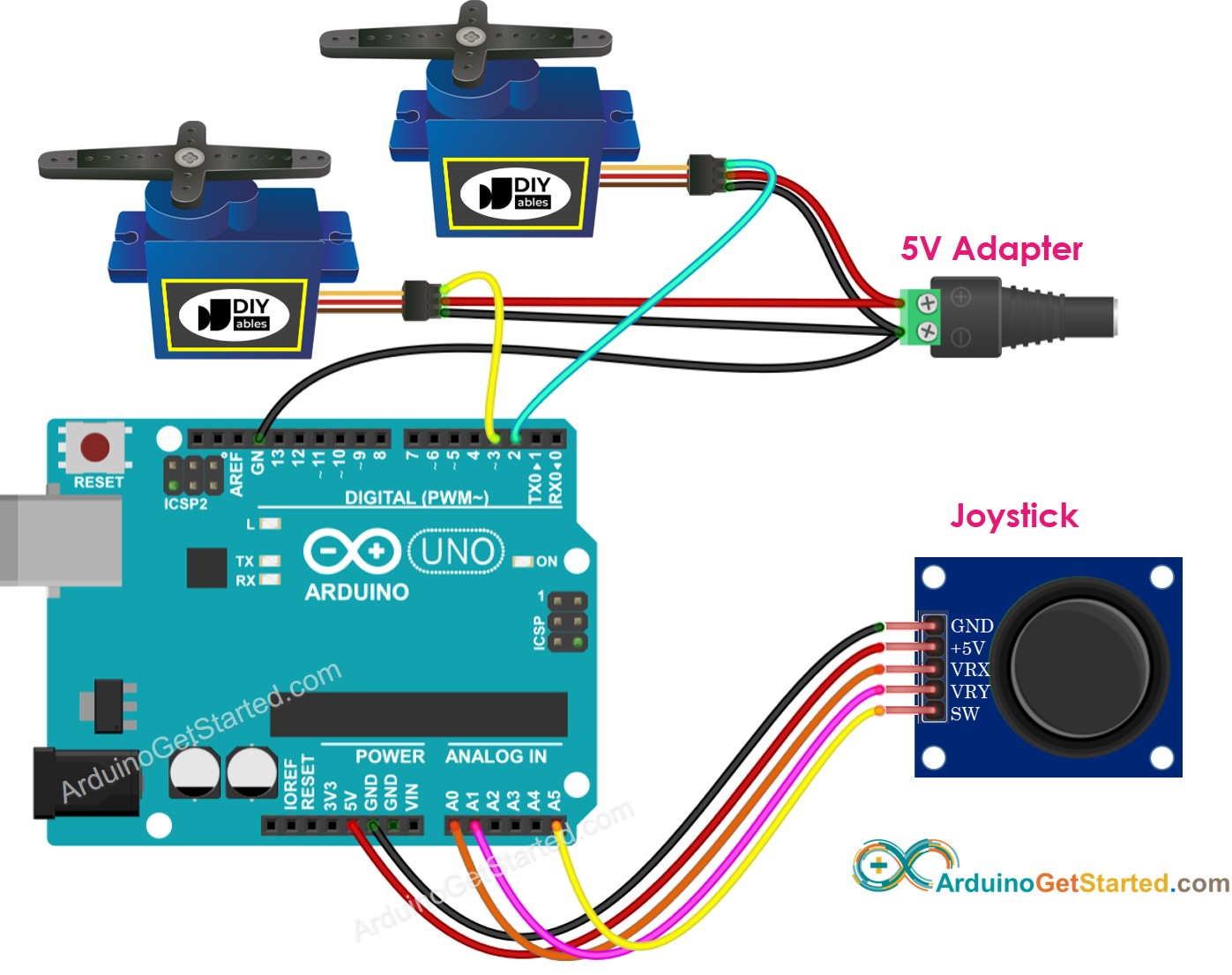
Dieses Bild wurde mit Fritzing erstellt. Klicken Sie, um das Bild zu vergrößern.
Arduino-Code
Arduino-Code - Die Servo-Motoren drehen sich entsprechend der Bewegung des Daumens am Joystick
Schnelle Schritte

Arduino-Code – Verwenden Sie den Joystick, um Servomotoren anzusteuern
Schnelle Schritte
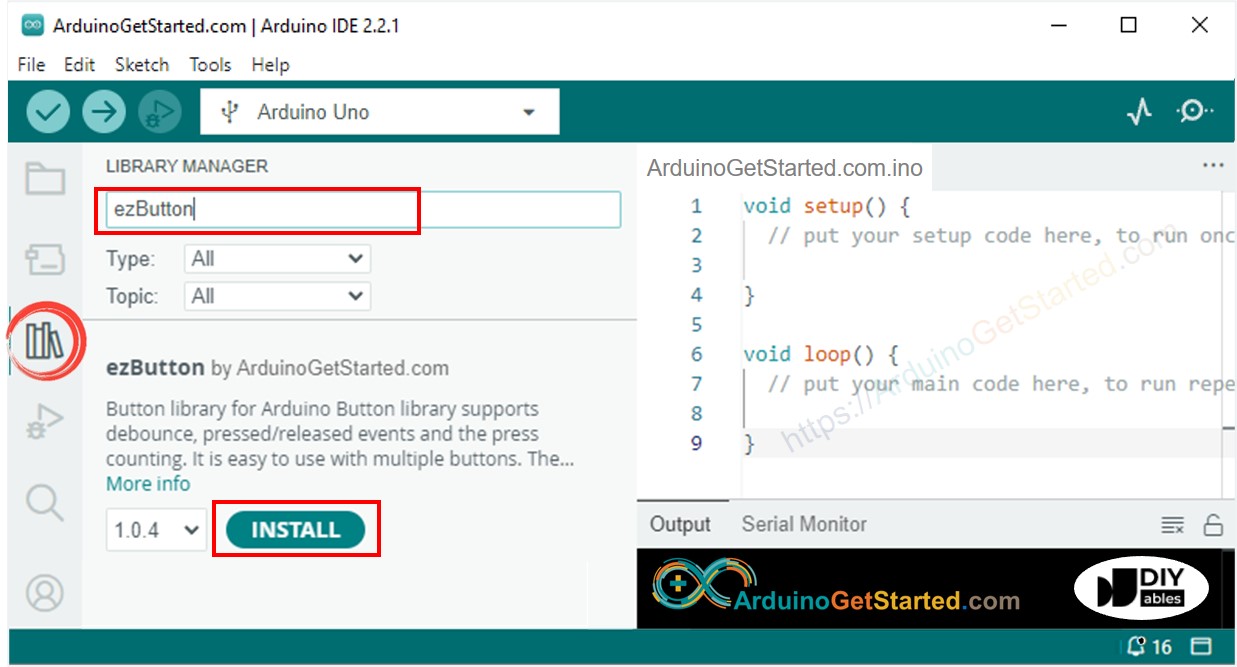
Code-Erklärung
Lies die zeilenweise Erklärung in den Kommentarzeilen des Quellcodes!
Video Tutorial
Wir erwägen die Erstellung von Video-Tutorials. Wenn Sie Video-Tutorials für wichtig halten, abonnieren Sie bitte unseren YouTube-Kanal , um uns zu motivieren, die Videos zu erstellen.
